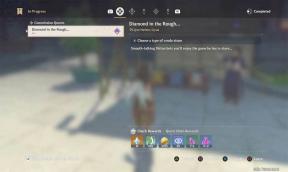Cara Memperbaiki: TV Android Tidak Muncul di Google Home
Panduan Berguna Lainnya / / August 04, 2021
Iklan
Dalam panduan ini, kami akan menunjukkan kepada Anda cara memperbaiki masalah Android TV yang tidak muncul di Google Home. Aplikasi Home membuatnya cukup mudah untuk mengontrol Google Nest, speaker Google Home, Chromecast, dan perangkat sejenis lainnya. Yang diperlukan hanyalah perangkat dan aplikasi Rumah harus berada di jaringan WiFi yang sama. Setelah Anda menandai persyaratan ini, maka semua perangkat yang disebutkan di atas dapat dikontrol sesuai keinginan Anda langsung dari aplikasi itu sendiri.
Selain dari antarmukanya yang cukup praktis dan mudah digunakan, aplikasi ini juga memiliki banyak fungsi lainnya. Namun terlepas dari semua hal ini, beberapa pengguna mengalami masalah saat mengelola TV Android mereka. Menurut mereka, TV Android mereka tidak muncul di Google Home. Akibatnya, mereka tidak dapat mengontrol TV dari ponsel cerdas mereka. Jika Anda juga menghadapi masalah ini, maka panduan ini ada untuk membantu Anda. Diberikan di sini adalah berbagai metode untuk memperbaiki TV Android ini tidak muncul di masalah Google Home.

Daftar Isi
-
1 Fix: Android TV Tidak Muncul di Google Home
- 1.1 Verifikasi Koneksi WiFi
- 1.2 Verifikasi Akun Google
- 1.3 Siapkan ulang Android TV di Google Home
- 1.4 Perbarui Google App (TV dan Android)
- 1.5 Aktifkan Izin Lokasi
- 1.6 Hapus Data Aplikasi
- 1.7 Hard Reset Android TV
Fix: Android TV Tidak Muncul di Google Home
Tidak ada perbaikan universal seperti itu untuk masalah yang disebutkan di atas. Anda harus mencoba semua perbaikan yang disebutkan di bawah ini untuk mencapai kesuksesan. Ikuti untuk instruksi rinci.
Iklan
Verifikasi Koneksi WiFi
Untuk memulainya, pastikan internet Anda aktif dan berjalan. Lebih penting lagi, verifikasi bahwa Android TV dan Google Home terhubung ke jaringan nirkabel yang sama. Jika keduanya baik dan bagus dari pihak Anda dan Anda masih menghadapi masalah ini, lanjutkan ke perbaikan berikutnya.
Verifikasi Akun Google
Bersamaan dengan nirkabel yang sama, Anda juga harus memverifikasi bahwa Android TV dan aplikasi Google Home masuk dengan ID Google yang sama. Berikut cara melakukannya:

- Di TV Android Anda, buka Pengaturan> Akun & Masuk. Periksa Akun Google yang saat ini Anda gunakan untuk masuk.
- Sekarang di ponsel pintar Android Anda, buka Pengaturan> Google dan verifikasi bahwa akun tersebut sama dengan yang ada di Android TV Anda.
- Jika tidak sama, dan Anda ingin mengganti akun, maka pada ponsel cerdas Anda, ketuk alamat email Anda saat ini dan pindah ke akun lain atau gunakan Tambah akun lain untuk menambahkan akun baru.
- Di sisi lain, untuk menambahkan akun baru di Android TV Anda, buka Pengaturan> Akun & Masuk> Tambah Akun. Masukkan kredensial akun baru dan lanjutkan dengan petunjuk di layar untuk menyiapkannya.
- Lihat apakah itu memperbaiki Android TV yang tidak muncul di masalah Google Home atau tidak.
Siapkan ulang Android TV di Google Home
Dengan kedua perangkat terhubung ke jaringan nirkabel, Anda juga dapat mengatur Android TV secara manual di dalam aplikasi Google Home. Berikut adalah semua instruksi yang diperlukan untuk hal yang sama:

Iklan
- Luncurkan aplikasi Google Home di perangkat Anda.
- Masuk dengan kredensial akun Google Anda (akun yang sama dengan yang ada di TV Anda).
- Ketuk ikon plus yang terletak di kiri atas.
- Pilih opsi Set up device dari menu.
- Sekarang ketuk opsi Perangkat Baru dari daftar.
- Pilih alamat rumah Anda dan tekan Next.
Sekarang akan mulai mencari perangkat baru dan akan memunculkan TV Android Anda. Pilih untuk menyelesaikan penyiapan. Sekarang setelah Anda menambahkan TV ke aplikasi secara manual, periksa apakah Android TV yang tidak muncul di masalah Google Home telah diperbaiki atau belum.
Perbarui Google App (TV dan Android)
Baik itu Android TV atau Home, jika Anda menggunakan versi lama atau lama dari aplikasi, maka pasti ada beberapa masalah. Dalam hal ini, kami menyarankan Anda memperbarui aplikasi ke versi terbaru. Berikut adalah instruksi untuk hal yang sama:

- Di Android TV Anda, pertama-tama Anda harus menghapus pembaruan yang ada dan kemudian menginstal ulang versi terbaru.
- Untuk melakukannya, buka Pengaturan> Aplikasi> Lihat Semua Aplikasi> Google dan ketuk opsi Copot Pemasangan.
- Setelah selesai, buka Play Store di TV Anda dan perbarui aplikasi ke versi terbaru.
- Sepanjang baris yang sama, pergilah ke Play Store di perangkat Android Anda dan perbarui aplikasi, jika tersedia.
- Setelah pembaruan selesai, periksa apakah itu memperbaiki Android TV yang tidak muncul di masalah Google Home.
Aktifkan Izin Lokasi
Aplikasi Google Home harus memiliki akses ke lokasi agar berfungsi dengan benar. Saat menyiapkan aplikasi untuk pertama kalinya, Anda harus memberinya akses ke Lokasi. Jika Anda belum melakukannya seperti sekarang, mungkin sekarang adalah waktu yang tepat untuk hal yang sama.
Iklan

- Jadi buka Pengaturan di perangkat Anda.
- Lalu pergi ke Aplikasi dan Pemberitahuan diikuti oleh Info Aplikasi.
- Pilih app Rumah dari daftar dan pastikan izin Lokasi diaktifkan.
- Jika bukan itu masalahnya, ketuk Lokasi dan pilih Izinkan.
- Sejalan dengan itu, biarkan lokasi perangkat tetap aktif. Anda dapat melakukannya langsung dari Panel Pemberitahuan.
- Setelah selesai, lihat apakah Android TV tidak muncul di masalah Google Home sudah diperbaiki atau belum.
Hapus Data Aplikasi
Jika banyak data dan cache sementara yang terkumpul dari waktu ke waktu, maka itu mungkin bertentangan dengan berfungsinya aplikasi dengan benar. Sejalan dengan itu, jika data yang disimpan rusak, maka itu dapat menyebabkan beberapa masalah. Jadi taruhan terbaik dalam kedua kasus ini adalah menghapus data aplikasi dan mengaturnya dari awal. Berikut cara melakukannya:

- Buka halaman Pengaturan di perangkat Anda.
- Kemudian buka Aplikasi dan Pemberitahuan> Info Aplikasi.
- Pilih aplikasi Rumah dari daftar dan buka bagian Penyimpanan dan Cache.
- Ketuk Clear Storage dan tekan OK di kotak dialog konfirmasi yang muncul.
- Setelah selesai, luncurkan aplikasi dan atur dari awal. Kemudian tambahkan kembali TV Anda seperti yang disebutkan di perbaikan kedua.
- Pastikan ini dapat memperbaiki Android TV yang tidak muncul di masalah Google Home.
Hard Reset Android TV
Jika tidak satu pun dari metode yang disebutkan di atas berhasil memberikan hasil yang diinginkan, Anda mungkin harus mengambil jalur nuklir. Ini melibatkan melakukan hard reset TV Android Anda. Ingatlah bahwa hal itu akan menghapus semua data di TV Anda, jadi pastikan untuk menyinkronkan dengan Akun Google Anda sebelumnya. Setelah selesai, lanjutkan dengan langkah-langkah di bawah ini untuk melakukan proses hard reset:

- Buka Pengaturan di TV Anda dan buka Preferensi Perangkat.
- Setelah ini, pilih opsi Hard Reset.
- Terakhir, tekan Reset di kotak dialog konfirmasi yang muncul.
- Setelah pengaturan ulang selesai, siapkan aplikasi dari awal dan masuk dengan akun Google Anda. Ini harus memperbaiki masalah yang mendasarinya.
Jadi dengan ini, kami menyimpulkan panduan tentang cara memperbaiki TV Android yang tidak muncul di masalah Google Home. Kami telah membagikan tujuh perbaikan berbeda untuk hal yang sama. Beri tahu kami di komentar yang menyebutkan kesuksesan dalam kasus Anda. Pembulatan, ini beberapa Tip dan Trik iPhone, Tip dan trik PC, dan Kiat dan Trik Android yang harus Anda periksa juga.